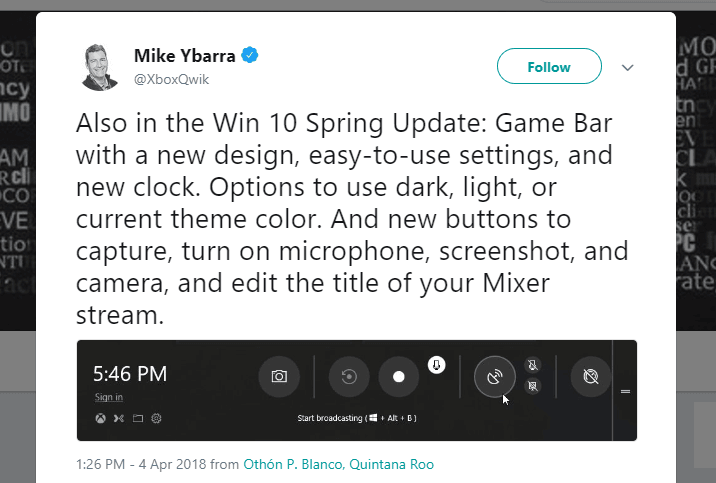Naj vas slaba povezava ne prisili, da greste ročno
- Omrežno napako Power Automate lahko odpravite s hitrim preverjanjem sistemskih zahtev in ponovnim zagonom usmerjevalnika.
- Če to ne deluje, se prepričajte, da vaš požarni zid/protivirusni program ni v napoto.
- Za te in druge namige ugotovite, kaj so strokovnjaki za WindowsReport pripravili za vas.
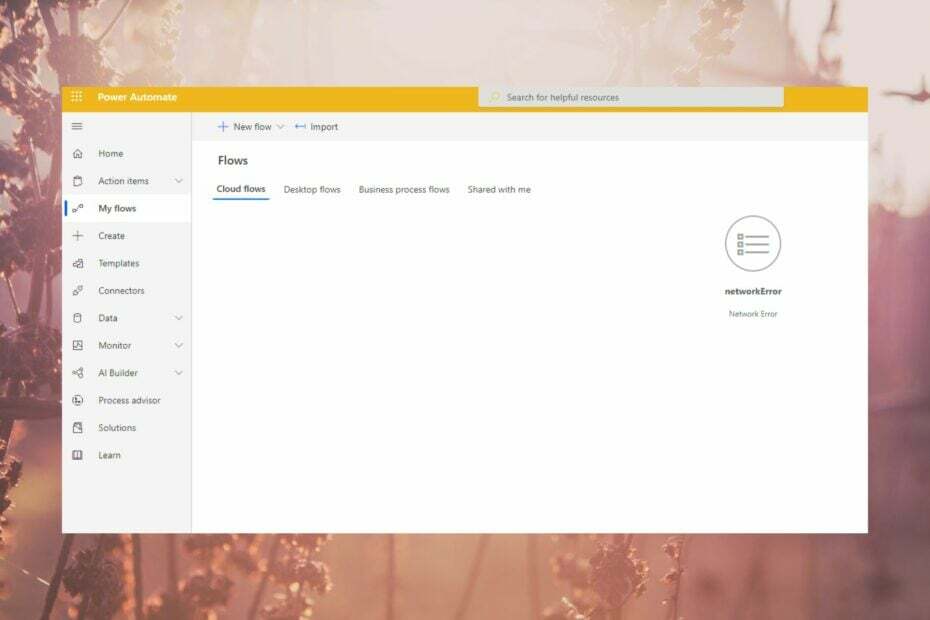
Vsi se lahko strinjamo s priročnostjo programske opreme za avtomatizacijo, ki jo prinaša v naša življenja, tako da ko aplikacija Windows 11 Power Automate sproži omrežno napako, lahko naloge postanejo veliko breme.
Če gre za težave z omrežjem, jih je zelo enostavno odpraviti, zato nadaljujte z branjem, če želite izvedeti, kako so strokovnjaki za WindowsReport obravnavali to težavo.
Kaj je omrežna napaka Power Automate?
To pomeni, da Power Automate ne more komunicirati s strežnikom, kar vam preprečuje shranjevanje sprememb ali dostop do spletnega brskalnika. Vaš protivirusni program morda blokira programsko opremo pri povezovanju s spletom ali nekatere problematične razširitve ovirajo povezavo.
- Kako popravim omrežno napako Power Automate?
- 1. Preverite stanje storitve
- 2. Zaženite orodja za odpravljanje težav s povezavo
- 3. Začasno onemogočite požarni zid
- 4. Izbriši predpomnilnik
- 5. Onemogoči razširitve brskalnika
- 6. Znova namestite aplikacijo Power Automate
Kako popravim omrežno napako Power Automate?
Hitro začnite svojo pot odpravljanja težav s temi osnovnimi koraki:
Kako testiramo, pregledujemo in ocenjujemo?
Zadnjih 6 mesecev smo delali na izdelavi novega sistema pregledovanja, kako ustvarjamo vsebino. Z njegovo uporabo smo kasneje predelali večino naših člankov, da bi zagotovili dejansko praktično strokovno znanje o vodnikih, ki smo jih naredili.
Za več podrobnosti si lahko preberete kako testiramo, pregledujemo in ocenjujemo pri WindowsReport.
- Preverite, ali so na voljo posodobitve aplikacij in brskalnika, ter se prepričajte, da izpolnjuje sistemske zahteve za zagon Power Automate.
- Preverite, ali imate delujočo in stabilno internetno povezavo.
- Poskusite z drugim brskalnikom in znova zaženite napravo.
1. Preverite stanje storitve
- Pomaknite se do brskalnika in se prijavite v Microsoftovo skrbniško središče.
- Pojdi na O skrbniških vlogahZdravje storitev>zdravje > Zdravje storitev.
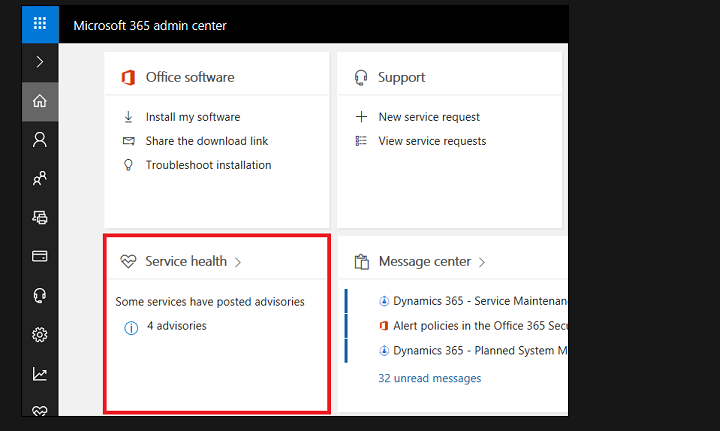
- Iskati Power Automate in preverite vse nasvete, povezane z njim.
Če obstajajo kakršna koli opozorila ali težave, povezane z vašo storitvijo Power Automate, jih lahko odpravite tako, da sledite navodilom v opozorilnih sporočilih.
Prav tako preverite integrirano storitev za posodobitve stanja strežnika. Če na primer uporabljate Power Automate z Microsoft Teams, preverite, ali Teams ne deluje.
2. Zaženite orodja za odpravljanje težav s povezavo
2.1 Zaženite orodje za odpravljanje težav z omrežno kartico
- Udari Windows tipko in kliknite na nastavitve.

- Kliknite na sistem, nato izberite Odpravljanje težav.

- Izberite Druga orodja za odpravljanje težav.

- Poiščite Omrežni adapter odpravljanje težav in kliknite na Teči gumb zraven.
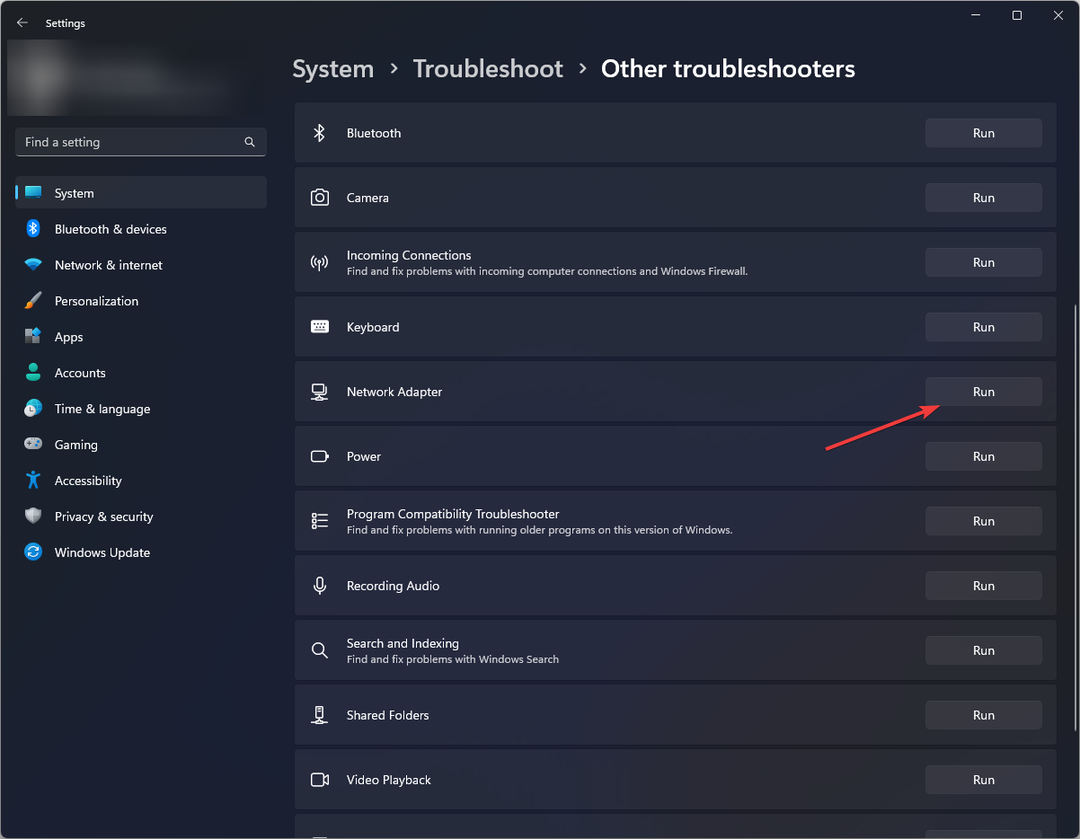
2.2 Zaženite orodje za odpravljanje težav z internetnimi povezavami
- Udari Windows tipko in kliknite na nastavitve.

- Pojdi do Sistemin kliknite Odpravljanje težav.
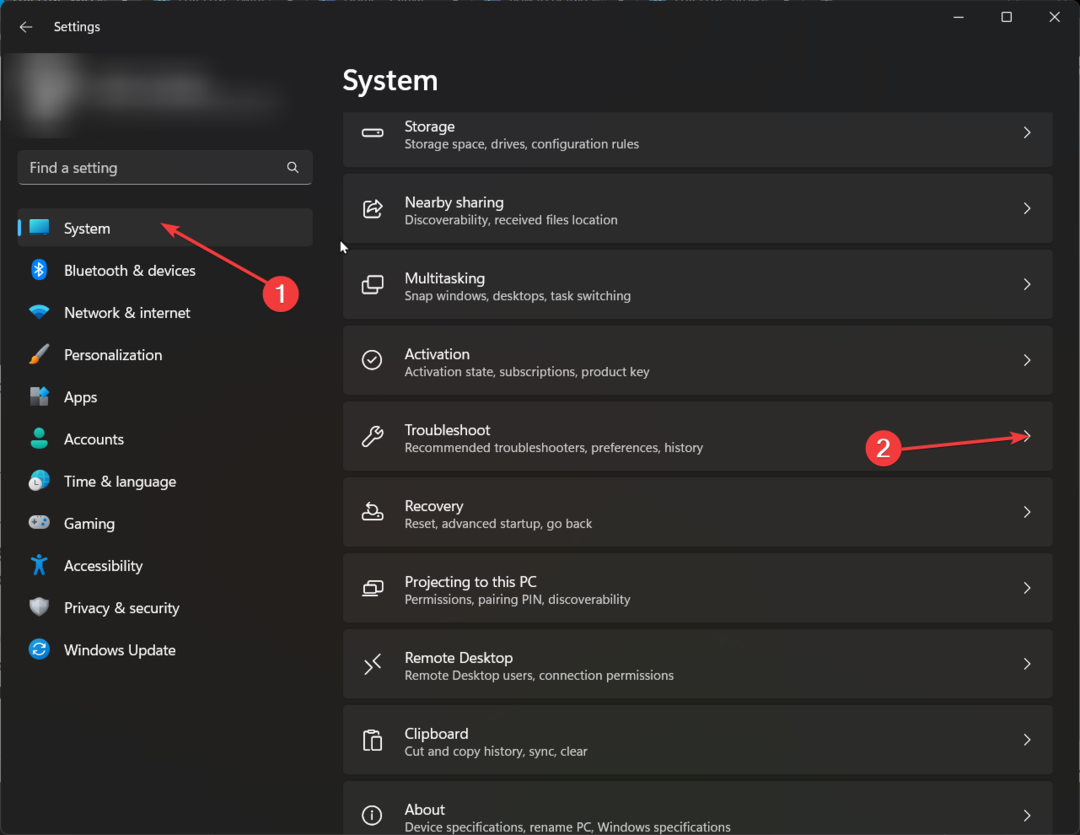
- Zdaj kliknite Druga orodja za odpravljanje težav.
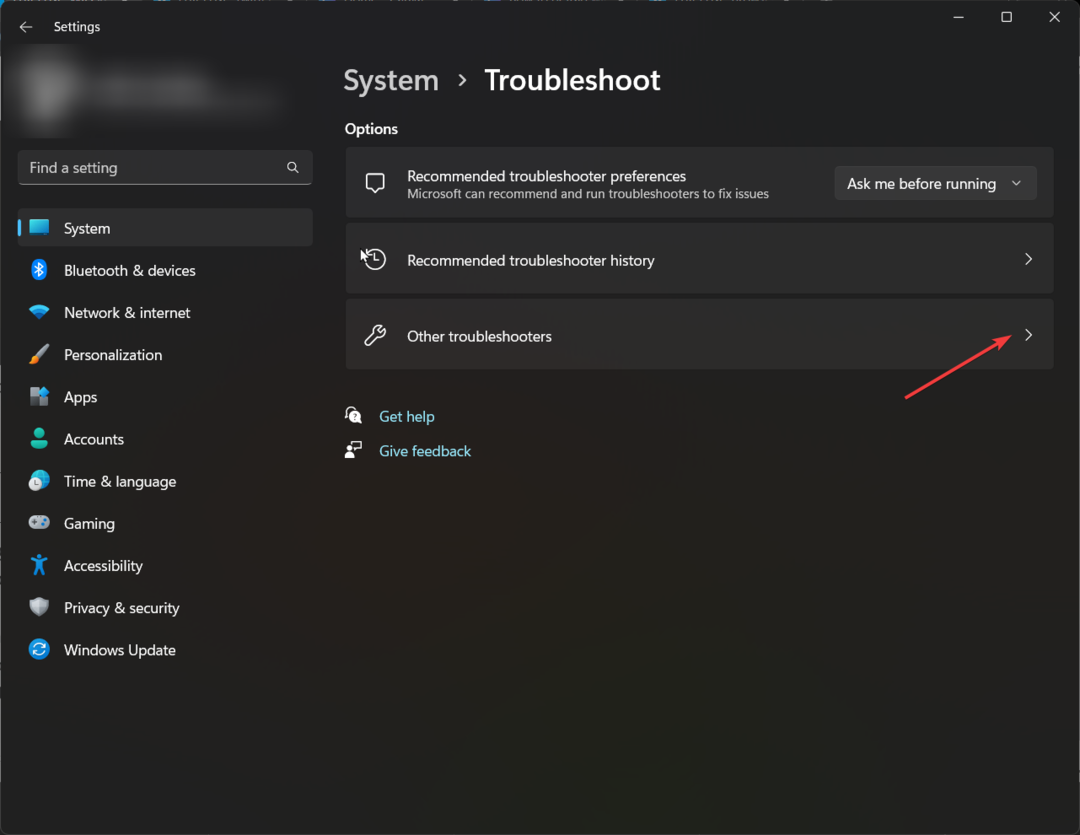
- Poišči internetne povezavein kliknite Teči.

- Za dokončanje postopka sledite pozivom na zaslonu.
3. Začasno onemogočite požarni zid
- Udari Start meni ikona, vrsta Varnost sistema Windows v iskalni vrstici in kliknite Odprto.

- Kliknite na Požarni zid in zaščita omrežja, nato izberite Javno omrežje.

- Poišči Požarni zid Microsoft Defender in preklopite gumb za izklop.

Če omrežna napaka izgine, ko je vaš požarni zid onemogočen, boste morda morali omogočiti Power Automate prek požarnega zidu, da preprečite ponovitev te težave.
- 8 načinov za odpravo kode napake Amazon Prime 7136
- Kako popraviti kodo napake 502 na Epic Games?
4. Izbriši predpomnilnik
4.1 Sistemski predpomnilnik
- Udari Windows in nato kliknite na nastavitve meni.

- V levem okenskem podoknu izberite Sistem, nato pa se na desni strani okna pomaknite do Shranjevanje.

-
Počakajte, da vaš OS pregleda in oceni začasne datoteke predpomnilnika, shranjene v vašem sistemu potem clizati na Začasne datoteke možnost.

- Pomaknite se navzdol, nato izberite datoteke, ki jih želite izbrisati, in kliknite na Odstranite datoteke gumb.

- V pojavnem oknu kliknite na Nadaljuj za dokončanje postopka.

- Zdaj so vaše izbrane datoteke izbrisane.
4.2 Predpomnilnik brskalnika
- Za ta korak bomo uporabili brskalnik Chrome.
- Zaženite brskalnik Chrome in kliknite tri navpične elipse v zgornjem desnem kotu.
- Izberite nastavitve.

- Kliknite na Zasebnost in varnost, nato izberite Počisti podatke brskanja.

- Preverite Piškotki in drugi podatki spletnega mesta ter predpomnjene slike in datoteke, nato udari Počisti podatke.

Datoteke predpomnilnika se lahko sčasoma kopičijo in poškodujejo. To lahko vpliva na delovanje določenih aplikacij, zato boste z njihovim brisanjem lahko sprostili prostor na disku in znova ustvarili nove datoteke.
5. Onemogoči razširitve brskalnika
- Odprite brskalnik Chrome, kliknite elipso v zgornjem desnem kotu, premaknite kazalec nad Razširitvein nato izberite Upravljanje razširitev iz padajočega menija.

- Onemogočite preklop za vse tukaj navedene razširitve.

- Če je Power Automate Napaka omrežja sporočilo izgine, znova omogočite razširitve eno za drugo, počakajte, da se napaka znova pojavi, in takoj, ko se pojavi, je težavna zadnja omogočena razširitev.
- Na koncu kliknite Odstrani pod to razširitvijo in potrdite spremembo.

Blokatorji oglasov in razširitve za sledenje so bili na vrhu seznama za to omrežno napako. Jazbec zasebnosti je bil še posebej razvpit, zato boste morda želeli omejiti te dodatke ali preklopiti na način brez beleženja zgodovine, kadar koli uporabljate Power Automate.
6. Znova namestite aplikacijo Power Automate
- Udari Windows tipko in kliknite na nastavitve.

- Izberite Aplikacije, nato kliknite na Aplikacije in funkcije.
- Poiščite Power Automate aplikacijo, kliknite tri elipse in izberite Odstrani.

- Potrdite odstranitev v naslednjem pozivu.
- Pojdite v Microsoft Store in poiščite Power Automate aplikacijo in kliknite Namestite.
Tako bistven kot Power Automate avtomatiziranje opravil v sistemu Windows 11omrežna napaka zaustavi kakršno koli dejavnost. Če bi bil kateri koli drug, bi se verjetno lahko izognili tako, da znova ustvarite potek dela, če bi naredili napako pri začetni nastavitvi.
Priznavamo, da je dokaj zapletena aplikacija, zato boste morda potrebovali malo poglobljeno razlago o krmarjenju in uporabi Power Automate.
In če imate težave pri premagovanju omrežne napake, lahko poskusite srečo z druga programska oprema za avtomatizacijo. Na voljo je peščica možnosti in zagotovo boste našli tisto, ki vam ustreza brez preveč tehničnega znanja.
Ali ste lahko odpravili napako omrežja? Sporočite nam v spodnjem oddelku za komentarje.